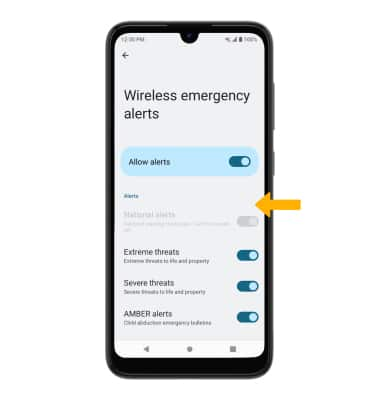Configuración de mensajería
Administra las configuraciones del servicio de mensajes, como alertas de notificación, servicio de mensajes avanzado, límites de mensajes, restauración de configuraciones predeterminadas y configuraciones de avisos de emergencia/AMBER.
En este tutorial, aprenderás a hacer lo siguiente:
• Tener acceso a las configuraciones de mensajes
• Obtén acceso a las opciones de configuraciones de mensajes
• Habilitar/deshabilitar alertas de emergencia
Tener acceso a las configuraciones de mensajes
1. En la pantalla principal, selecciona la
2. Selecciona el ícono Google Account, luego selecciona Messages settings. Edita las configuraciones según lo desees.
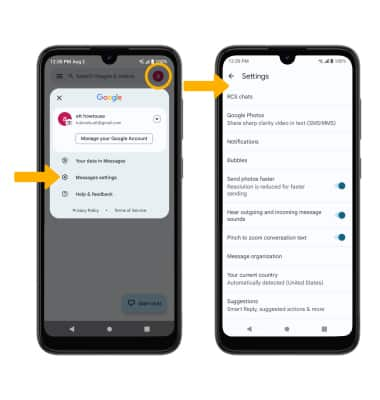
Obtén acceso a las opciones de configuraciones de mensajes
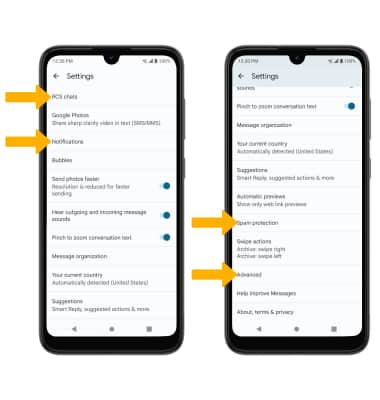
• ACTIVA/DESACTIVA LAS FUNCIONALIDADES AVANZADAS DE CHAT CON RCS: selecciona RCS chats > selecciona el botón Turn on RCS chats.
• ACTIVAR/DESACTIVAR LOS ACUSES DE RECIBO: selecciona RCS chats > selecciona el botón Send read receipts.
• ACTIVA/DESACTIVA LOS INDICADORES DE ESCRITURA: selecciona RCS chats > selecciona el botón Show typing indicators.
• DESCARGA AUTOMÁTICA DE ARCHIVOS: selecciona RCS chats > Auto-download files you receive over mobile data > selecciona el tamaño de archivo que desees.
• PROTECCIÓN CONTRA MENSAJES NO SOLICITADOS: selecciona Spam protection > selecciona el botón Enable spam protection.
• DESCARGA AUTOMÁTICA DE MENSAJES MULTIMEDIA: selecciona Advanced > selecciona el botón Auto-download MMS.
• MENSAJERÍA MULTIMEDIA EN GRUPO: selecciona Advanced > Group messaging > selecciona la opción de mensajería en grupo que desees.
• ACCEDER/EDITAR NOTIFICACIONES DE LOS MENSAJES: selecciona Notifications.
Importante: Si la mensajería instantánea avanzada está activada y estás usando el servicio de mensajes con otro dispositivo que también usa la mensajería avanzada de AT&T, puedes compartir archivos de hasta 100 MB, obtener acuses de recibo y ver cuándo alguien responde. Para obtener más información, consulta Advanced Messaging o visita att.com/advancedmessaging.
Habilitar/deshabilitar alertas de emergencia
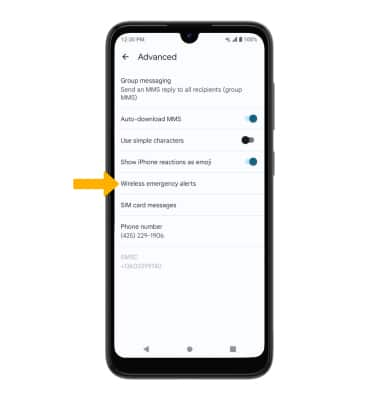
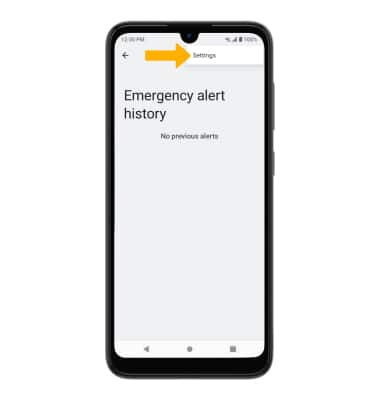
3. Selecciona los botones que desees para habilitar o deshabilitar las alertas según lo desees.
Importante: obtén detalles sobre las alertas de emergencia por servicio móvil (WEA).